- Base de conocimientos
- Contenido
- SEO
- Validar enlaces internos entre el contenido de palabras claves del tema secundario y las páginas pilares
Validar enlaces internos entre el contenido de palabras claves del tema secundario y las páginas pilares
Última actualización: 2 de abril de 2024
Disponible con cualquiera de las siguientes suscripciones, a no ser que se indique de otro modo:
-
Marketing Hub Pro, Enterprise
-
Content Hub Pro, Enterprise
- Marketing Hub Básico (versión anterior)
La herramienta SEO realiza un seguimiento de los enlaces internos entre tus contenidos sobre un tema concreto. Los enlaces internos son importantes para el SEO. Los motores de búsqueda usan rastreadores para familiarizarse con diferentes sitios web y los enlaces internos ayudan a dirigir a un rastreador de una página del conjunto a tu página pilar. Esto ayuda a los motores de búsqueda a reconocer mejor la autoridad de tu sitio web en el tema. Más información sobre la estrategia de contenidos .
Nota: Los enlaces internos de desde contenido alojado en HubSpot a tu página pilar no se validarán inmediatamente. Puedes comprobar los enlaces internos en la herramienta SEO más adelante y en el panel de optimización del Editor de contenidos.
Comprueba los enlaces internos
-
En tu cuenta de HubSpot, dirígete a Contenido > SEO.
-
Haz clic en el nombre de un tema.
-
En la pestaña Cobertura tópica, verás una representación visual de tu cobertura tópica:
-
Si una palabra clave del subtema está conectada al tema con una línea verde , el contenido adjunto incluye un enlace interno a tu página pilar.
-
Si una palabra clave de subtema está conectada al tema con una línea gris , no hay contenido adjunto.
-
Si una palabra clave del subtema está conectada al tema con una línea roja, el contenido adjunto no incluye un enlace interno a tu página pilar.
-
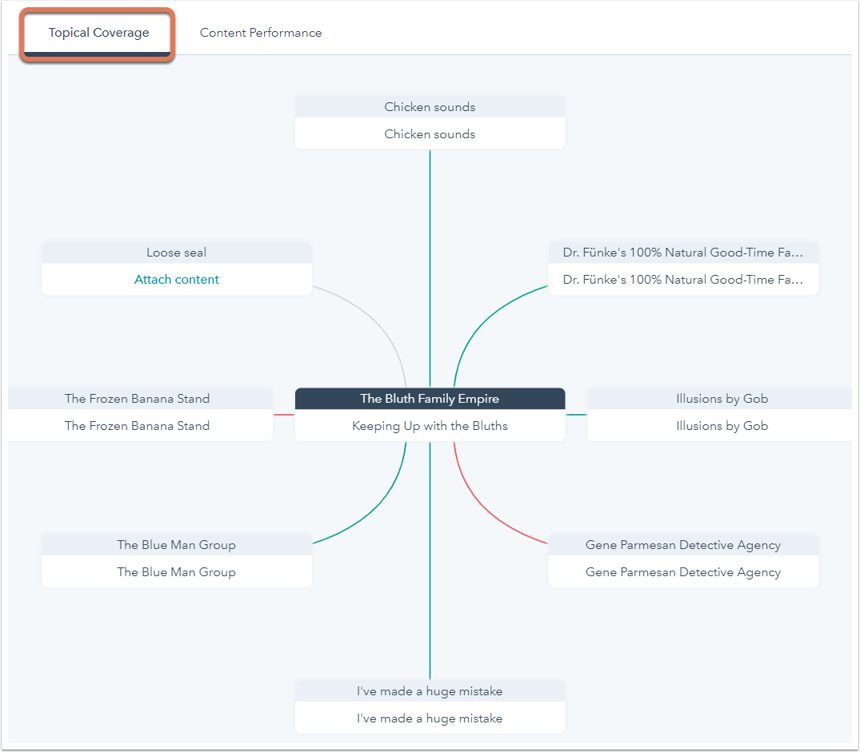
Actualizar enlaces internos faltantes
Para identificar los enlaces internos faltantes en tu contenido de tema secundario:
- Haz clic en la pestaña Rendimiento del contenido.
- En la sección Contenido del subtema, identifica el contenido del subtema con una etiqueta Comprobar enlace en la columna Enlace a la página del pilar.
- Haz clic en el título del contenido para navegar a los detalles del rendimiento directamente en la herramienta de blog o páginas.
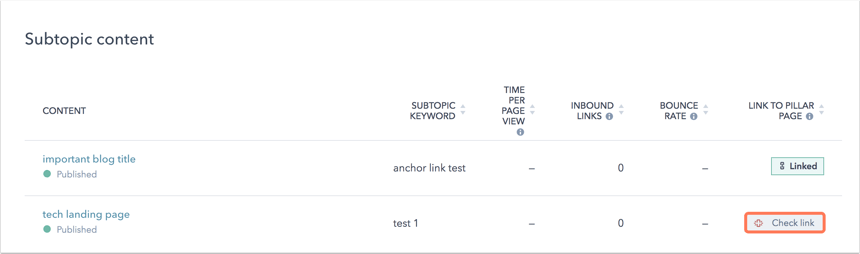
- Para añadir un enlace interno a este contenido, haz clic en Editar.
- En el Editor de contenido, agrega un hipervínculo a tu Página pilar.
- En la parte superior derecha, haz clic en Actualizar para aplicar los cambios.
Verificar los enlaces actualizados
Vuelve a la pestaña Rendimiento del contenido de la herramienta SEO:
- En tu cuenta de HubSpot, dirígete a Contenido > SEO.
- Haz clic en un tema de para comprobar los enlaces internos del contenido de tu subtema.
- Haz clic en la pestaña Rendimiento del contenido.
- Junto al contenido de la palabra clave del subtema que acabas de actualizar, haz clic en Comprobar enlace. Si se encuentra un enlace interno, la alerta roja desaparecerá y el estado de Enlace a página pilar se actualizará a Enlazado.
Los enlaces internos no están validados
Si agregaste enlaces internos en el contenido del tema secundario hacia el contenido pilar, pero tus enlaces internos todavía no se detectan, las posibles razones incluyen:
- La página o entrada de blog no se ha publicado, y la herramienta no puede detectar enlaces internos en una página o entrada de blog en borrador. Asegúrate de que se publica el contenido de tu subtema.
- El enlace interno añadido es un enlace desde la página pilar al contenido de tu subtema. La herramienta sólo valida los enlaces internos desde el contenido de tu subtema a tu página pilar. Añade el enlace interno al contenido de tu subtema, y enlázalo a la página pilar.
- El rastreador no ha finalizado su rastreo. El rastreador puede tardar hasta cuatro horas en rastrear el contenido una vez que haces clic para verificar los enlaces.
- La página no tiene instalado el Código de seguimiento de HubSpot . Comprueba que el Código de seguimiento se dispara correctamente.
- La página está bloqueada para que no pueda ser indexada por los buscadores.
- La página está bloqueada tras una contraseña .
- El enlace se agregó como enlace de anclaje a una sección de la página (por ejemplo, https://www.hubspot.com/#header) o en una CTA. La herramienta no detecta estos enlaces porque el enlace debe estar en la fuente de la página del contenido del tema secundario en este formato:
<a href=“https://www.hubspot.com”>our home page</a>
Nota: Los CTA de son fragmentos de JavaScript que redirigen a tu URL de destino. Dado que el enlace al destino no está en el HTML del cuerpo de la página, los rastreadores de Google no detectarán una CTA como un enlace interno.
- La etiqueta <a> en la fuente de la página no coincide con el formato de URL de la página pilar en la herramienta SEO. Aspectos a tener en cuenta
- El enlace en el contenido del subtema está codificado como http, pero tu página pilar está en SSL. Actualiza el enlace para que contenga https en su lugar.
- Los enlaces relativos (por ejemplo, "/mi-página-subtema") deberían validarse sin problemas.
- El enlace debe tener un esquema (por ejemplo, http o https) para ser detectado y validado.
- Las URL del contenido externo pueden distinguir entre mayúsculas y minúsculas e impedir la validación. Asegúrate de que las mayúsculas de la URL del enlace interno coinciden con las de la URL de la página pilar.
- El contenido del subtema adjunto es un archivo.
- Los archivos de imagen (PNG, JPEG) y los archivos PDF no están compuestos de HTML como una página web. El contenido del tema secundario debe ser un post o una página en directo para rastrear. Los motores de búsqueda analizan el HTML de una página web y detectan las etiquetas <a> para identificar los enlaces internos.
- El contenido de los subtemas debe tener el código de seguimiento de HubSpot. El código de seguimiento sólo puede añadirse a páginas HTML, y no a un archivo.